Vì vậy, được yêu thích bởi tất cả các đĩa CD và DVD đang dần mất vị thế và nhường chỗ cho ổ USB - ổ cứng di động và ổ đĩa flash. Điều này không có gì đáng ngạc nhiên, vì đơn giản là chẳng có ích lợi gì khi lưu trữ một núi đĩa 5 GB khi bạn có cơ hội mua một ổ đĩa flash nhỏ cỡ ngón tay út với tổng dung lượng 32 GB. Và khi có thể cài đặt hệ điều hành từ ổ đĩa flash, tầm quan trọng của nó sẽ tăng lên gấp nhiều lần.

Cần thiết
USB multiboot, thẻ flash
Hướng dẫn
Bước 1
Đầu tiên, tạo ổ USB đa khởi động. Điều này là cần thiết để có thể chạy nó thông qua MS-Dos. Tải xuống kho lưu trữ đa khởi động usb chứa tất cả các chương trình cần thiết. Tìm tiện ích Định dạng Ổ đĩa USB trong đó và chạy nó. Chọn hệ thống tệp mong muốn, kích thước cụm và nhấp vào "Bắt đầu".
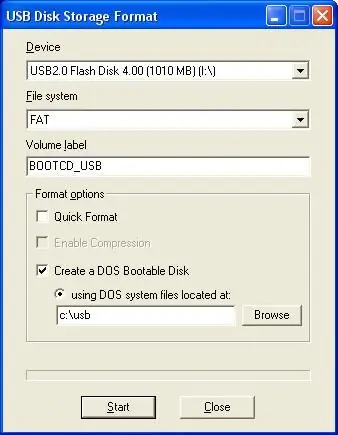
Bước 2
Mở tiện ích Grub4Dos Installer. Chọn thiết bị lưu trữ USB cần thiết và nhấp vào Cài đặt. Tìm trong kho lưu trữ đã tải xuống một tập hợp các tệp sau: grldr, memtest.img, bootfont.bin và menu.lst. Sao chép chúng vào thư mục gốc của ổ đĩa flash của bạn. Thanh USB có thể khởi động của bạn đã sẵn sàng.
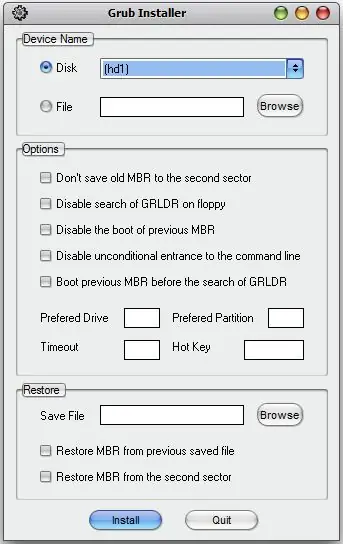
Bước 3
Nếu bạn có nhu cầu cài đặt hệ thống từ ổ USB flash thì hãy làm theo các bước sau: - Đưa đĩa cài Windows vào ổ;
- Cắm thẻ USB vào cổng USB;
- Sao chép tất cả các tập tin từ đĩa vào thẻ USB. Xin lưu ý rằng hình ảnh Windows 7 có dung lượng hơn 4 GB và ổ đĩa flash 2-4 GB là đủ để cài đặt Windows XP.






